Vsak dokument, shranjen v pomnilniku računalnika ali druge digitalne naprave, ima svoje ime. Zahvaljujoč temu lahko uporabniki hitro iščejo datoteke in enostavno krmarijo po virtualnem prostoru naprave. Osnovno znanje o poimenovanju datoteke vam bo služilo zelo dolgo, naučiti se morate le nekaj znanih in preprostih metod.
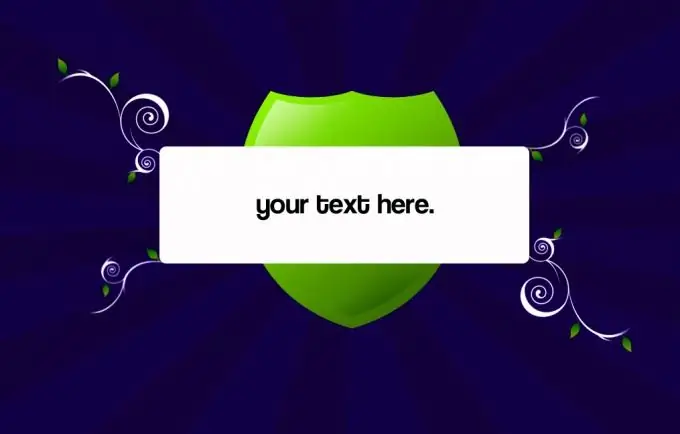
Navodila
Korak 1
Če želite dati ime neimenovani datoteki ali preimenovati staro ime v novo, z desno miškino tipko kliknite bližnjico do datoteke. Pred vami se bo prikazal seznam ukazov. Na dnu seznama poiščite ukaz Preimenuj. Kliknite nanjo. Po tem bo ime pod ikono datoteke označeno kot oznaka. Na začetku imena se bo prikazal utripajoč kazalec. Nato na tipkovnici vnesite katero koli ustrezno ime in pritisnite tipko "Enter" (na miški - levi gumb).
2. korak
Ime je bolje napisati z latinskimi črkami, v angleščini. To bo zagotovilo normalno nadaljnje odpiranje in delovanje datoteke pri prenosu na izmenljive medije - laserske diske, bliskovne pogone in diskete. Prav tako bodo imena dokumentov odlično prikazana v vmesniku mobilnega telefona, osebnega računalnika, prenosnika, prenosnika in drugih prenosnih naprav, ko jih izmenjamo po brezžičnih hitrih kanalih Bluetooth. Latinska imena so v nasprotju s cirilicami dobro prikazana v lokalnem omrežju internetnega brskalnika, e-pošti, ko naložite datoteko na spletno mesto in nazaj z njega.
3. korak
Če delate v urejevalniku besedil, fotografij ali videov, večpredstavnostnem programu za ustvarjanje diaprojekcij in predstavitev, v Excelovih preglednicah in z drugo programsko opremo, potem morate le vedeti, kako datoteko poimenovati v notranjem servisnem oknu programa. To naredite v zgornji menijski vrstici. Nato poiščite prvi zavihek "Datoteka". Odpri. Pojavi se seznam ukazov. Kliknite »Shrani kot« in pojavilo se bo novo okno z istim imenom. Pojdite na dno okna. V polje »Ime datoteke« napišite prihodnje ime dokumenta. Nato v spodnji vrstici nastavite vrsto datoteke in kliknite gumb "Shrani". Po tem postopku bo datoteka dobila svoje ime.






